
수면 모드를 포함하면 PC 비활성화 중에 전기를 절약 할 수 있습니다. 특히이 기능은 내장 배터리를 공급하는 랩톱에서 적합합니다. 기본적 으로이 기능은 Windows 7 장치에 포함되어 있지만 수동으로 비활성화 할 수 있습니다. Windows 7에서 Sleep State를 다시 활성화하기로 결정한 사용자에게 수행 할 작업을 다시 알아 보겠습니다.
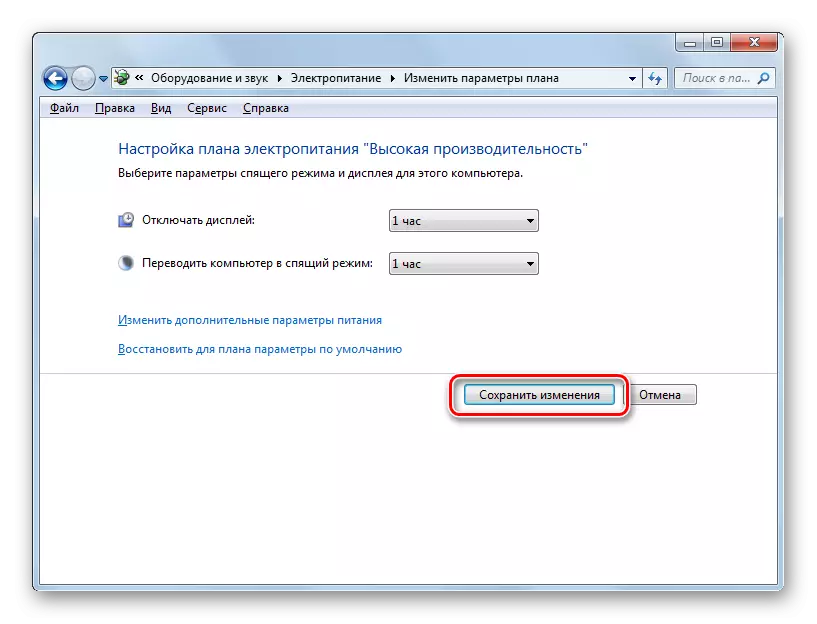
또한 동일한 창에서 현재 전력 계획이 "균형 잡힌"또는 "전기 절약"인 경우 절전 상태를 사용할 수 있습니다.
- 이렇게하려면 "계획의 기본 매개 변수 복원"레이블을 클릭하십시오.
- 그런 다음 의도를 확인 해야하는 대화 상자가 나타납니다. "예"를 클릭하십시오.
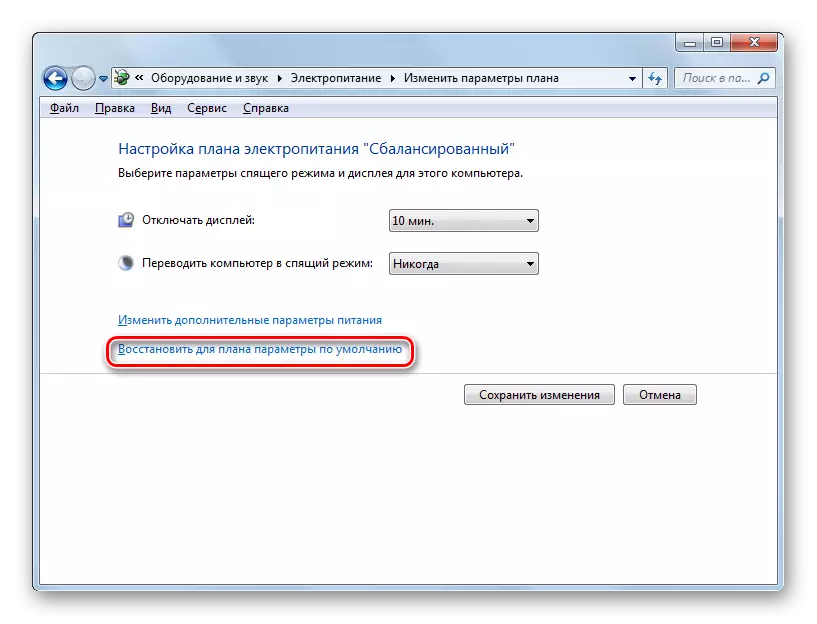
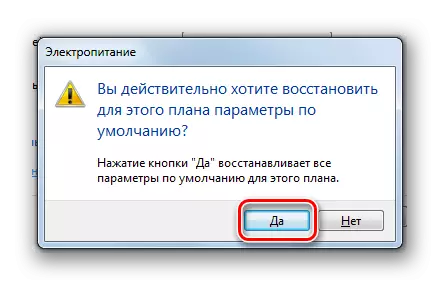
사실은 전원 공급 장치가 "균형 잡힌"및 "전기 절약"이 기본적으로 활성화된다는 것입니다. 유휴 시간의 일정 기간만이 수면 모드 로의 PC 전환이 수행됩니다.
- 균형 잡힌 - 30 분;
- 전기 절약 - 15 분.
그러나 고성능 계획을 위해이 계획의 기본값에서 비활성화되어 있기 때문에 이러한 방식으로 잠자기 수 없습니다.
방법 2 : "실행"도구
"실행"창에 명령을 입력하여 전원 계획 설정 창으로 전환하여 절전 모드의 포함을 활성화 할 수도 있습니다.
- Win + R 조합을 입력하여 "실행"창을 호출하십시오. 필드에 입력하십시오.
powercfg.cpl
확인을 클릭하십시오.
- 전원 윤곽선 선택 창이 열립니다. Windows 7에서는 세 가지 전원 계획이 있습니다.
- 고성능;
- 균형 조정 (기본값);
- 에너지 절약 (비문을 클릭 한 후에 만 해당 비 활동의 경우에만 비활성의 경우에만 표시 될 추가 계획).
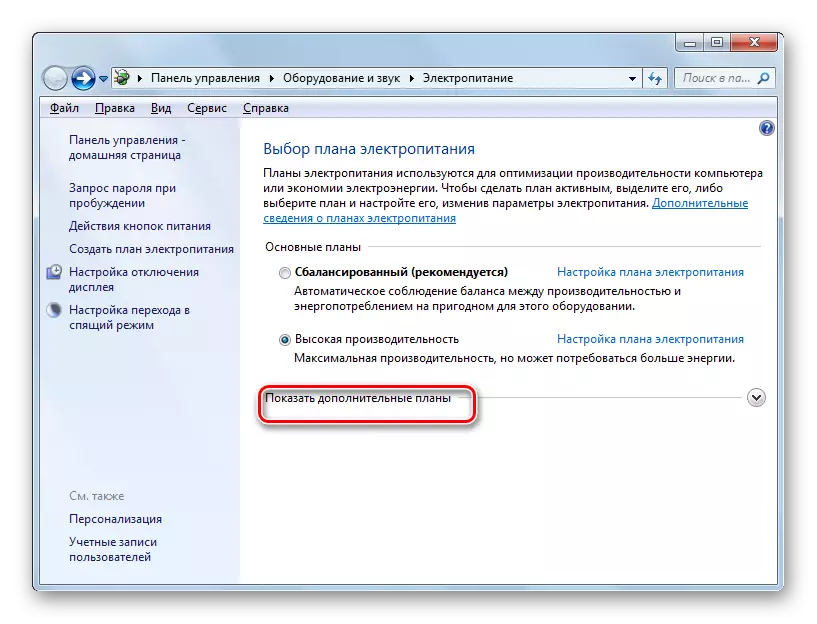
현재 현재 계획은 활성 라디오 풀에 의해 표시됩니다. 원하는 경우 사용자는 다른 계획을 선택하여 재정렬 할 수 있습니다. 예를 들어, 계획의 설정이 기본적으로 설정되고 성능이 향상된 변형이 있고 "균형 잡힌"또는 "에너지 절약"으로 전환되면 현재 수면 모드의 포함을 활성화합니다.
기본 설정이 변경되면 세 가지 계획 모두에서 절전 모드가 비활성화 된 경우 선택한 후 "전원 계획 설정"비문을 클릭하십시오.
- 현재 전력 계획의 매개 변수 창이 시작됩니다. 이전 방법과 마찬가지로 "컴퓨터 번역 모드로 변환"필드에서 특정 용어를 설정 해야하는 경우 모드 변경이 발생할 수 있습니다. 그런 다음 "변경 사항 저장"을 클릭하십시오.
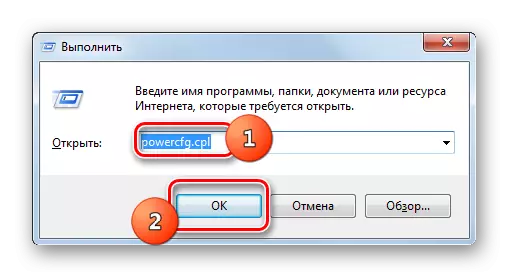
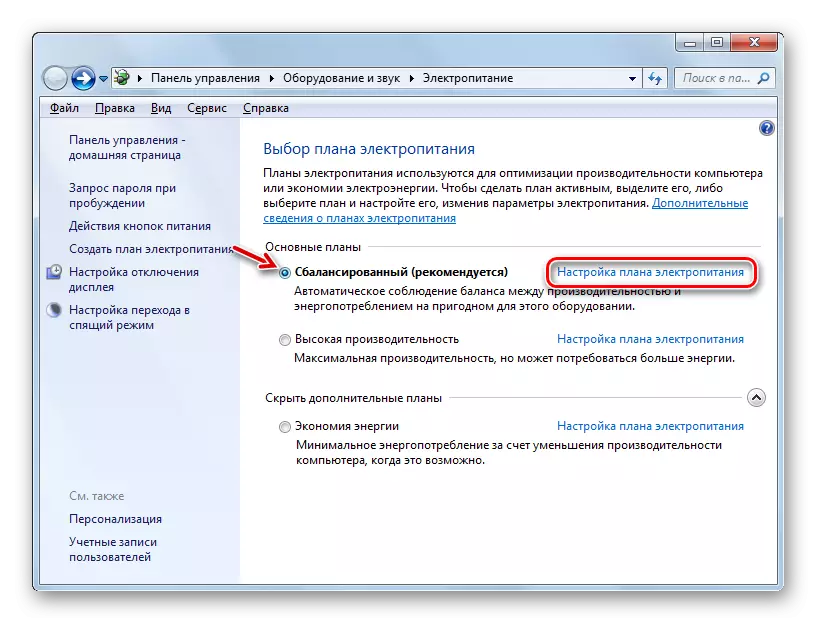
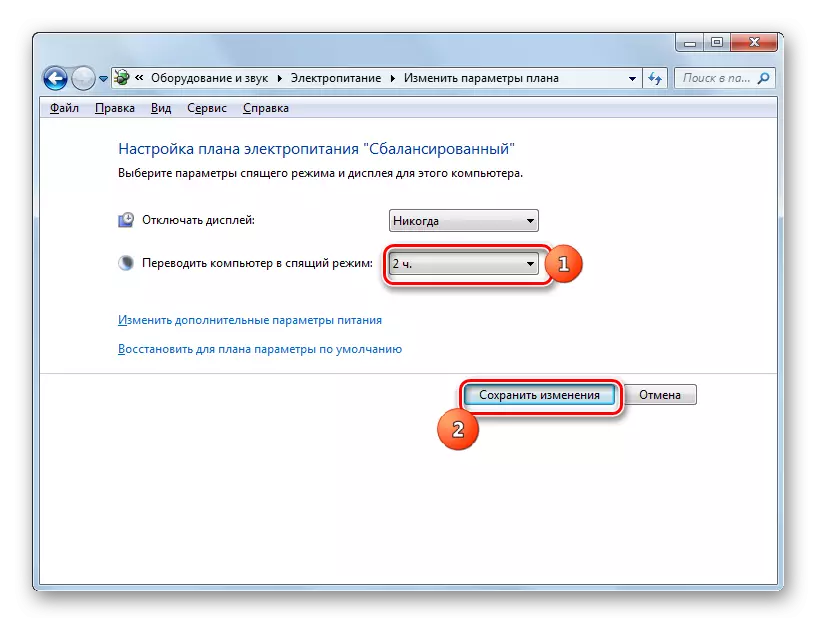
수면 모드의 포함을 활성화하기 위해 "균형"또는 "전기 저장"계획의 경우 비문 "기본 매개 변수 계획에 대한 복원"을 클릭 할 수도 있습니다.
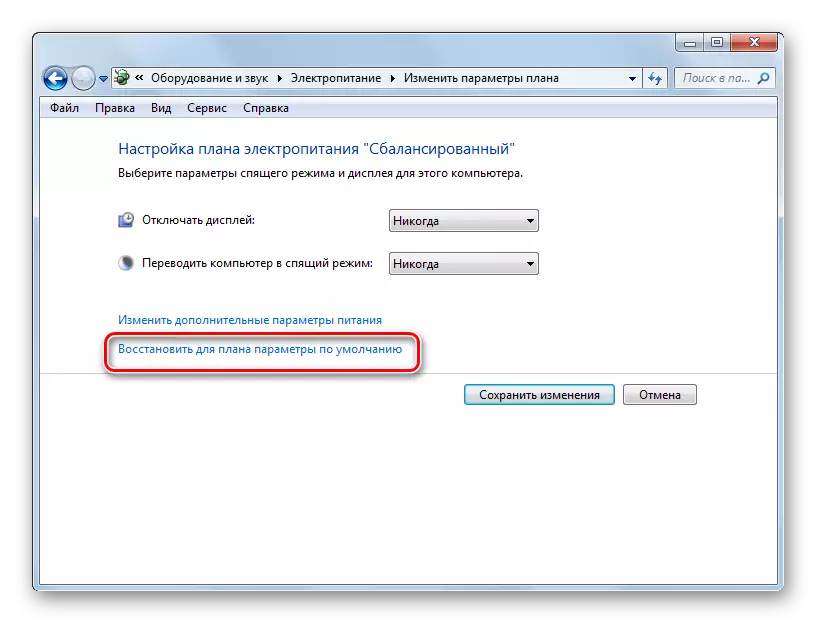
방법 3 : 추가 매개 변수의 개정안
또한 현재 전원 계획 설정 창에서 추가 매개 변수의 변경 사항에 따라 슬립 모드의 포함을 활성화 할 수 있습니다.
- 위에서 설명한 해당 방법으로 현재 전원 계획 창을 엽니 다. "고급 전원 매개 변수 변경"을 클릭하십시오.
- 선택적 매개 변수 창이 시작됩니다. 수면을 클릭하십시오.
- 열리는 세 가지 옵션 목록에서 "잠자기 후"를 선택하십시오.
- PC의 절전 모드가 비활성화 된 경우 "값"매개 변수는 "결코"옵션을 표시해야합니다. 절대로 클릭하지 마십시오.
- 그 후, "조건 (최소)"필드가 열립니다. 분해능의 경우, 컴퓨터가 수면 상태로 들어갈 수있는 값을 분 단위로 가져갈 수 있습니다. "확인"을 클릭하십시오.
- 현재 전원 플랜의 매개 변수 창을 닫은 후 다시 활성화하십시오. PC가 비활성화 된 경우 PC가 수면 상태로 전환되는 현재의 시간을 보여줍니다.

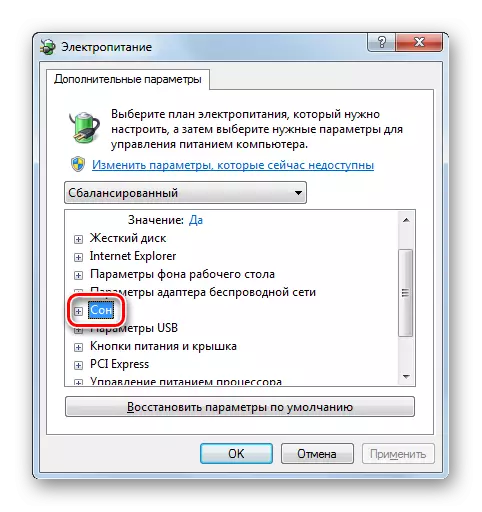
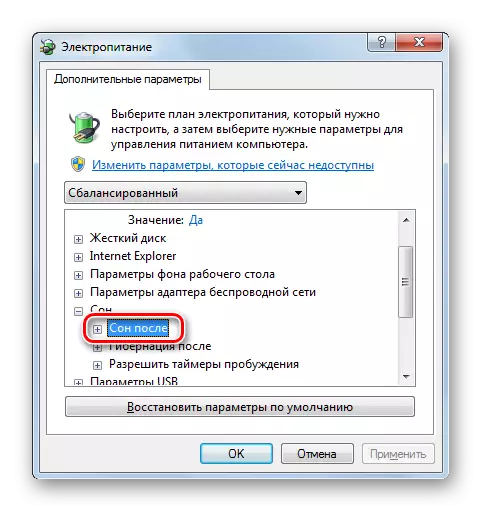
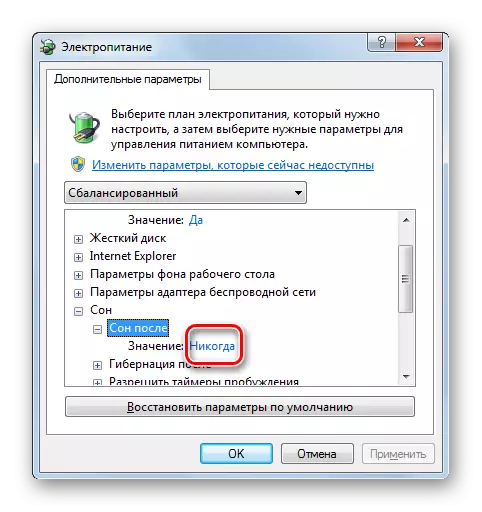
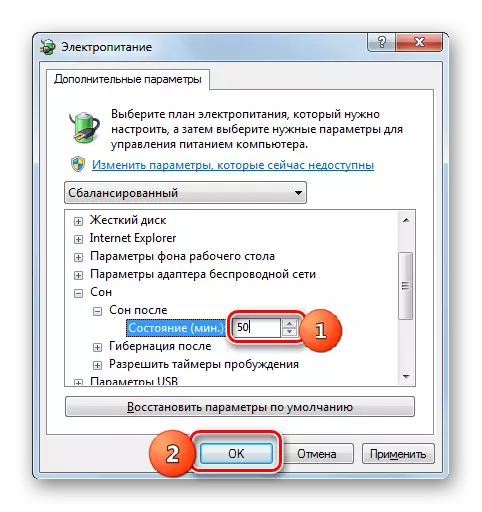
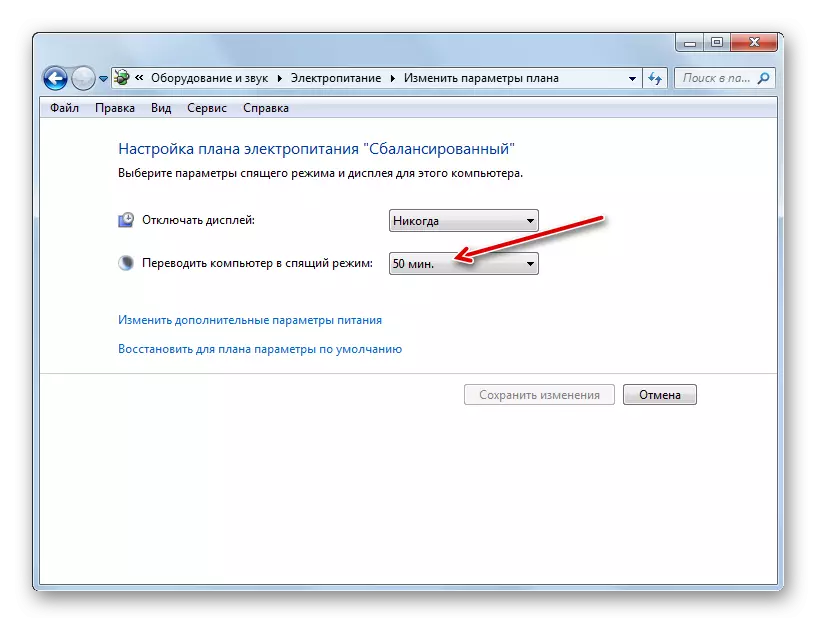
방법 4 : 수면 모드로 즉시 전환합니다
또한 전원 공급 장치 매개 변수에 설치된 설정에 관계없이 PC를 즉시 절전 상태로 즉시 변환 할 수있는 옵션이 있습니다.
- "시작"을 클릭하십시오. "shutdown"버튼의 오른쪽에서 오른쪽의 각도로 삼각형의 형태로 아이콘을 클릭하십시오. 논의 된 목록에서 "수면"을 선택하십시오.
- 그런 다음 컴퓨터가 절전 모드로 변환됩니다.
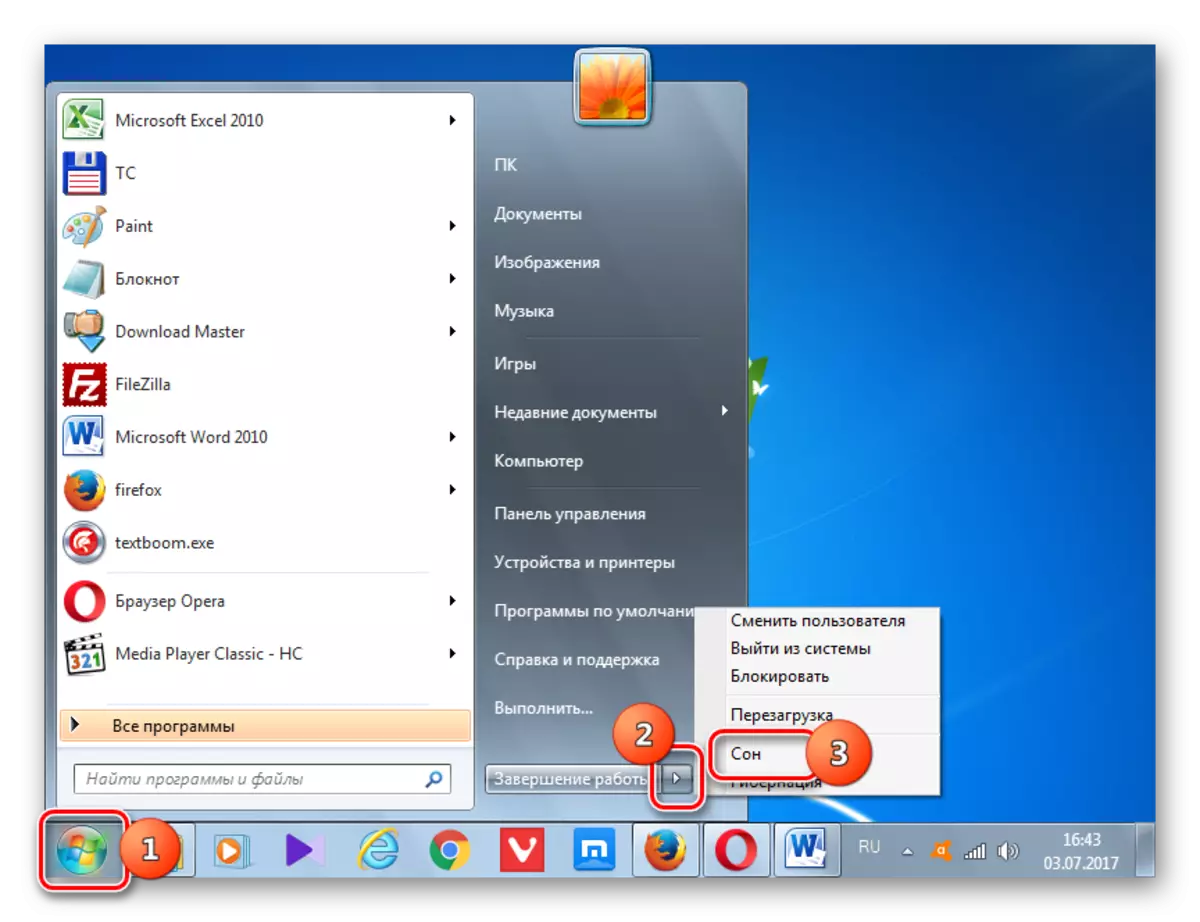
당신은 Windows 7의 절전 모드를 설치하는 대부분의 방법을 볼 수있는 전원 공급 장치 설정을 변경과 연관되어 있습니다. 또한, 또한 이러한 설정을 우회하는 "시작"버튼을 통해 지정된 모드로 즉시 전환되는 변형이 있습니다.
